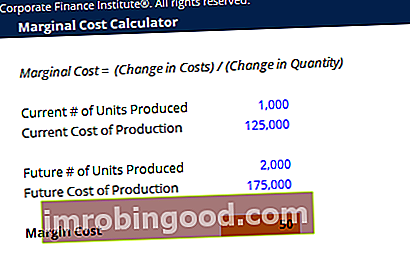UNICHAR funkcija yra suskirstyta į „Excel“ teksto funkcijų funkcijų sąrašą, svarbiausių „Excel“ funkcijų, skirtų finansų analitikams, sąrašą. Šis apgaulingas lapas apima 100 funkcijų, kurias būtina žinoti kaip „Excel“ analitiką. „UNICHAR“ suteikia vartotojui nurodyto skaičiaus „Unicode“ simbolį, kur „Unicode“ yra dešimtainis skaičius nuo 0 iki 65535. Funkcija buvo pristatyta MS Excel 2013.
Formulė
= UNICHAR (skaičius)
Kur:
Skaičiaus argumentas yra sveikasis skaičius. Tai yra būtinas įvestis. Tai gali būti skaičius arba nuoroda į langelį darbalapyje, kuriame yra skaičius. Funkcija UNICHAR pavers nurodytą skaičių į „Unicode“ numerį, kuris žymi simbolį.
Kaip naudoti „UNICHAR“ funkciją programoje „Excel“?
Norėdami suprasti UNICHAR funkcijos naudojimą, apsvarstykime keletą pavyzdžių:
1 pavyzdys
Tarkime, kad mums pateikiamas duomenų rinkinys, kurį norime konvertuoti į UNICODE simbolius. Pirma, mes surašysime duomenis stulpelyje, kaip parodyta žemiau:
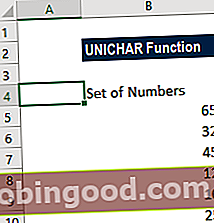
Šalia esančiame stulpelyje įvesime šią formulę:

Gauname rezultatus žemiau:

- Kai nurodytas skaičius yra 65, funkcija UNICHAR grąžina simbolį, kurį žymi Unicode numeris 65 (didžioji A raidė).
- Kai nurodytas skaičius yra 32, funkcija UNICHAR grąžina simbolį, kurį žymi „Unicode“ numeris 32 (tarpo ženklas).
- Jei nurodytas skaičius yra 45, funkcija UNICHAR grąžina simbolį, kurį žymi Unicode skaičius 45 (brūkšnys).
2 pavyzdys
UNICHAR yra CHAR funkcijos išplėtimas. CHAR funkcija leidžia tik skaičius nuo 1 iki 255. Jei norime koduoti didesnius nei 255 skaičius, turime naudoti funkciją UNICHAR.

Gavome #VALUE! klaida yra todėl, kad 6 eilutėje 0 suteikėme nenustatytą skaičių 5 eilutėje.
UNICHAR funkcijų ir simbolių kodai
Kompiuteriai, kaip žinome, dirba skaičiais. Abėcėlės, specialieji simboliai, pvz., „&“ Ir „#“, yra saugomi ir rodomi sistemai priskiriant unikalų numerį.
Iš pradžių naudota numeracijos sistema arba naudojamas kodas. Pavyzdžiui, buvo „Microsoft“ sukurta ir naudojama ANSI kodų sistema, o „Macintosh“ simbolių rinkinį sukūrė ir naudojo „Macintosh“ kompiuteriai.
Vartotojai susidūrė su problemomis bandydami paversti simbolių kodus iš vienos sistemos į kitą. Norėdami išspręsti šią problemą, buvo sukurtas universalus simbolių rinkinys, žinomas kaip „Unicode“ sistema. Sistema priskyrė unikalų simbolių kodą visiems simboliams, naudojamiems visose sistemose. Jis buvo skirtas laikyti daugiau nei milijoną kodo taškų. Tačiau suderinamumo labui pirmieji 255 „Unicode“ sistemos kodo taškai yra tokie patys kaip ir vakarų kalbos simbolių ir skaičių ANSI sistemos.
UNICHAR funkcija yra naudinga, nes ji padeda išversti kodo puslapių numerius į simbolius failams, sukurtiems naudojant kitų tipų sistemas naudojant „Unicode“. „UNICHAR“ taip pat gali būti naudojamas su kitomis „Excel“ funkcijomis, tokiomis kaip „TRIM“ arba „SUBSTITUTE“, norint pašalinti nepageidaujamus simbolius iš darbalapio.
Keletas patarimų apie UNICHAR funkciją
- Pagal skaičių grąžintas „Unicode“ simbolis gali būti simbolių eilutė, pavyzdžiui, UTF-16 arba UTF-8 kodais. UTF reiškia „Unicode Transformation Format“ ir apima UTF-1, UTF-7, UTF-8, UTF-16 ir UTF-32.
- Funkcija UNICHAR grąžins klaidą # N / A, kai „Unicode“ numeriai yra daliniai pakaitalai ir duomenų tipai negalioja.
- #VALUE klaida įvyksta, jei skaičius yra nulis arba skaičiai nepatenka į leistiną diapazoną.
- Atminkite, kad didžiosios ir mažosios raidės klaviatūroje nurodo skirtingus simbolių kodus, pvz., „A“ = 65, „a“ = 97.
Spustelėkite čia norėdami atsisiųsti „Excel“ failo pavyzdį
Papildomi resursai
Dėkojame, kad perskaitėte „Excel“ UNICHAR funkcijos Finansų vadovą. Skirdami laiko išmokti ir įvaldyti šias funkcijas, jūs žymiai pagreitinsite savo finansinę analizę. Norėdami sužinoti daugiau, peržiūrėkite šiuos papildomus finansų išteklius:
- „Excel“ funkcijos finansams „Excel“ finansams Šis „Excel for Finance“ vadovas išmokys 10 geriausių formulių ir funkcijų, kurias turite žinoti, kad būtumėte puikus „Excel“ finansų analitikas. Šiame vadove yra pavyzdžių, ekrano kopijų ir nuoseklios instrukcijos. Pabaigoje atsisiųskite nemokamą „Excel“ šabloną, kuriame yra visos finansinės funkcijos, aptartos mokymo programoje
- Išplėstinis „Excel“ formulių kursas
- Pažangios „Excel“ formulės, kurias turite žinoti Išplėstinės „Excel“ formulės turi žinoti Šios pažangios „Excel“ formulės yra labai svarbios norint žinoti ir pakels jūsų finansinės analizės įgūdžius į kitą lygį. Išplėstinės „Excel“ funkcijos, kurias turite žinoti. Sužinokite 10 geriausių „Excel“ formulių, kurias reguliariai naudoja visi pasaulinės klasės finansų analitikai. Šie įgūdžiai pagerins jūsų skaičiuoklės darbą bet kurioje karjeroje
- „Excel“ spartieji klavišai kompiuteriams ir „Mac“ „Excel“ spartieji klavišai kompiuteriui „Mac Excel“ spartieji klavišai - svarbiausių ir dažniausiai naudojamų „MS Excel“ spartiųjų klavišų sąrašas, skirtas kompiuterių ir „Mac“ vartotojams, finansams, apskaitos profesijoms. Spartieji klavišai pagreitina jūsų modeliavimo įgūdžius ir sutaupo laiko. Sužinokite apie redagavimą, formatavimą, naršymą, juostelę, specialųjį įklijavimą, manipuliavimą duomenimis, formulių ir langelių redagavimą ir kitus trumpinius